Windows 10 mangrupikeun sistem operasi anu padet tapi ogé ngagaduhan seueur kasalahan. Kaluar tina sagala kasalahan sapertos kitu Scanner henteu kauninga Kasalahan Windows 10 mangrupikeun masalah anu penting. Basa maneh ningkatkeun Windows anjeun OS tina Windows 7 dugi ka Windows 10, teras Scanner Windows 10 canon teu jalan leres lumangsung. Éta mangrupikeun kalepatan anu ngaganggu pikeun pangguna Windows anu kedah direngsekeun. Janten upami anjeun ogé ngalaman kasalahan sapertos kitu sareng milarian solusina, maka anjeun parantos badarat dina halaman anu leres. Janten ieu cara pikeun ngalereskeun Scanner henteu kauninga kasalahan Windows 10.
Scanner Teu Gawe - Kumaha Ngalereskeun
Upami aya masalah nalika scanning salah ngalaksanakeun kasalahan muncul éta hartosna pembaruan Windows 10 henteu leres dilakukeun. Éta ogé tiasa kajantenan kusabab supir anu salah, konfigurasi jasa anu salah atanapi file sistem anu rusak. Janten cobian cara ieu kaluar ayeuna.
Metode 1- Ngalereskeun Korop Sistem Korupsi
Turutan léngkah ieu pikeun mariksa anu lepat atanapi file sistem rusak.
Léngkah 1-Pencét ka handap Logo Windows sareng pencét Sunda konci. Kotak dialog Run bakal muncul.
Lengkah 2- Tipe cmd dina kotak lumpat. Pencét tombol OK.
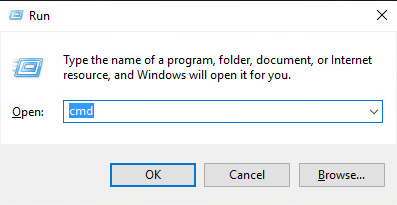
Léngkah 3- Jandéla Prompt Komando bakal dibuka salaku Administrator.
Léngkah 4- Ayeuna ngetik SFC / scannow paréntah. Pencét Enter.
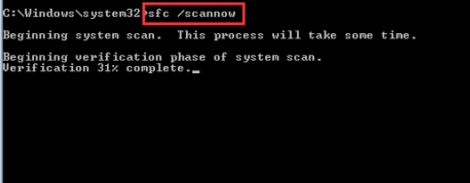
Anjeun bakal ningali pesen Windows Resource Protection mendakan file rusak, tapi éta teu tiasa ngalereskeunana. Salajengna, upami PC anjeun ngajalankeun dina kaayaan anu saé maka pesen Windows Resource Protection henteu mendakan palanggaran integritas bakal muncul.
Léngkah 5- Upami éta Enter Mode aman.
Léngkah 6- Dina Mode Aman sareng Paréntah Ajakan, ayeuna ngetik SFC / scannow deui. Pencét Enter.
Butuh sababaraha menit prosés janten lengkep atanapi ngalereskeun file sistem Windows anu rusak.
Metode 2- Konpigurasikeun sababaraha Jasa Anu Patali
Upami metoda di luhur sigana henteu jalan, maka anjeun kedah ngonpigurasikeun sababaraha layanan anu aya hubunganana anu tiasa dinonaktipkeun.
Jasa pikeun ngonpigurasi kaasup-
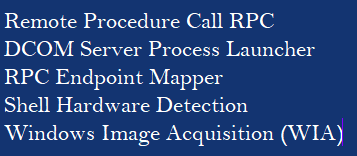
Pikeun mariksa status jasa sadayana ieu nuturkeun léngkah-
Lengkah 1- Buka Run> Type paréntah services.msc> OK.
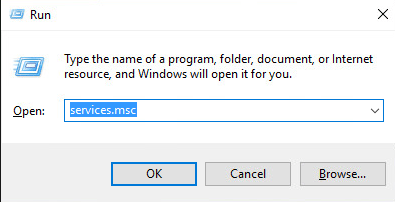
Léngkah 3- Milarian salah sahiji jasa anu aya hubunganana anu parantos disebatkeun di luhur> pilih Pasipatan.

Léngkah 4- Upami status Henteu> pencét dina Mimitian.
Léngkah 5- Ngarobih ngamimitian janten Otomatis> Larapkeun.
Balikeun prosés pikeun sadaya jasa anu aya hubunganana ogé.
Metoda 3- Perbarui Supir pikeun Scanner
Masalah scanner HP henteu jalan windows 10 tiasa direngsekeun ku bantosan Supir Gampang. Upami supir pikeun scanner ngagaduhan masalah, maka scanner henteu tiasa nyeken leres. Janten ngamutahirkeun supir bakal ngabéréskeun masalah.
Léngkah 1- Unduh sareng pasang Supir Gampang sacara manual. Luncurkeunana.
Lengkah 2- Ayeuna pencét “Scan”Sareng éta bakal ngalakukeun scan lengkep komputer anjeun. Éta teras bakal mendakan luntur, korup, rusak atanapi supir leungit.
Léngkah 3- Upami aya driver anu rusak aya di dinya teras pencét dina Perbaikan. Upami supirna kedah diénggalan teras pencét dina Anyarkeun.
Ayeuna tungtungna balikeun deui PC anjeun pikeun ningali naha Windows 10 ngalangkungan supir parantos ngabantosan pikeun nyingkirkeun scanner ieu anu henteu jalan atanapi henteu.
Janten ieu sadayana. Anjeun tiasa nyobian salah sahiji metodeu pikeun méréskeun masalah teras henteu deui nyanghareupan kasalahan scanner anu sami.
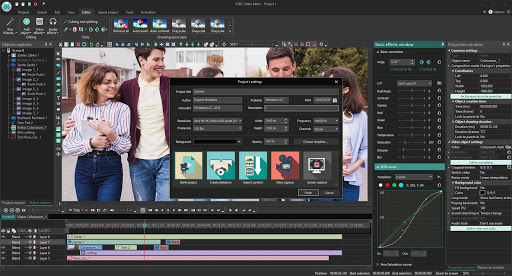
Tuturkeun pituduh ieu,
Buka Mimitian> Setélan> Aplikasi> Aplikasi & fitur
Gulung ka handap pikeun aplikasi Scan
Pilih éta
Pencét Pilihan maju
Pencét Reset
Uihan deui
Pariksa Toko pikeun ngapdet. Sakuduna jalan.
Leres, anjeun tiasa nyobian léngkah-léngkah ieu. Bagikeun pangalaman anjeun.
Ieu hasil 👍
Nuhun😇